청구서 관리 정책¶
Odoo에서 청구서 관리 정책은 주문 또는 수령 수량에 대해 각 구매 주문에서 공급업체가 청구하는 수량을 결정합니다. 설정에서 선택한 정책이 기본값으로 사용되며 새로 생성되는 모든 제품에 적용됩니다.
구성¶
기본 청구서 관리 정책을 확인하고 변경하려면 섹션까지 스크롤합니다. 여기에서 청구서 관리 정책에 대한 두 가지 옵션인 :guilabel:`주문 수량`과 :guilabel:`수령 수량`을 찾을 수 있습니다.
선택한 정책은 새로 생성되는 모든 제품의 기본값으로 사용됩니다. 각 정책의 정의는 다음과 같습니다:
주문 수량: 구매 주문이 확인되는 즉시 공급업체 청구서를 생성합니다. 구매 주문서에 지정된 제품 및 수량은 청구서 초안을 생성하는 데 사용됩니다.
입고 수량: 전체 주문의 일부가 수령된 *후*에만 청구서를 생성합니다. 입고된 제품 및 수량은 청구서 초안을 생성하는 데 사용됩니다. 아무것도 수령하지 않은 상태에서 공급업체 청구서를 생성하려고 하면 오류 메시지가 표시됩니다.

참고
특정 제품에 기본 설정과 다른 청구서 관리 정책이 필요한 경우 제품 템플릿 내에서 구매 탭으로 이동 후 관리 기준 필드를 조정하여 이를 재정의할 수 있습니다.
플로우 예시: 주문 수량¶
주문 수량 청구서 관리 정책을 사용하는 워크플로우 예시를 보려면 먼저 섹션으로 스크롤한 다음 :guilabel:`주문 수량`을 선택합니다. 변경 사항을 적용하려면 :guilabel:`저장`을 클릭합니다.
구매 앱에서 새 :abbr:`견적요청서 (RFQ)`을 생성합니다. 견적 양식에 필요한 세부 정보를 입력하고 청구서 항목에 제품을 추가한 다음 :guilabel:`주문 확인`을 선택합니다. 그 후 :guilabel:`청구서 생성`을 클릭합니다. 정책이 *주문 수량*으로 설정되어 있으므로 제품을 아직 실제로 수령하지 않은 경우에도 청구서 초안을 생성하는 즉시 확인을 진행할 수 있습니다.
플로우 예시: 입고 수량¶
입고 수량 청구서 관리 정책을 사용하는 워크플로우를 예시를 보려면 먼저 섹션으로 스크롤한 다음 :guilabel:`입고 수량`을 선택합니다. 변경 사항을 적용하려면 :guilabel:`저장`을 클릭합니다.
구매 앱에서 새로운 견적 요청 (RFQ)`을 생성합니다. 견적 양식에 세부 정보를 입력하고 청구서 항목에 제품을 추가한 다음 :guilabel:`주문 확인`을 클릭합니다. 그런 다음 :guilabel:`입고 스마트 버튼`을 클릭합니다. :guilabel:`완료 열의 수량을 수요 열의 수량과 일치하도록 설정하고 :guilabel:`변경 사항 승인`을 클릭합니다. 그런 다음 구매 주문으로 돌아와서 :guilabel:`청구서 생성`을 실행할 수 있도록 :guilabel:`확인`을 클릭합니다. 정책이 수령된 수량*으로 설정되어 있으므로 청구서 초안 확인은 수량의 일부가 수령된 *경우에만 허용됩니다.
3단계 매칭¶
3단계 매칭`을 활성화하면 구매 주문에 지정된 제품 중 일부 또는 전부가 수령된 후에만 공급업체 청구서가 처리됩니다. 이 기능을 활성화하려면 :menuselection:`구매 –> 설정 –> 환경설정`으로 이동하여 :guilabel:`청구서 섹션으로 스크롤합니다. 그런 다음 :guilabel:`3단계 매칭: 매입, 입고 및 청구`를 선택합니다.
참고
3단계 매칭은 청구서 관리 정책이 입고 수량*으로 설정된 *경우에만 작동하도록 되어 있습니다.
3자 매칭으로 공급업체 청구서 결제하기¶
3단계 매칭`이 활성화되면 공급업체 청구서에는 :guilabel:`지불해야 함 필드가 기타 정보 탭에 표시됩니다. 새 공급업체 청구서를 생성할 때 이 필드는 :guilabel:`예`로 표시됩니다. 이는 발주에 포함된 제품 중 적어도 일부가 수령될 때까지 청구서를 생성할 수 없음을 의미합니다.
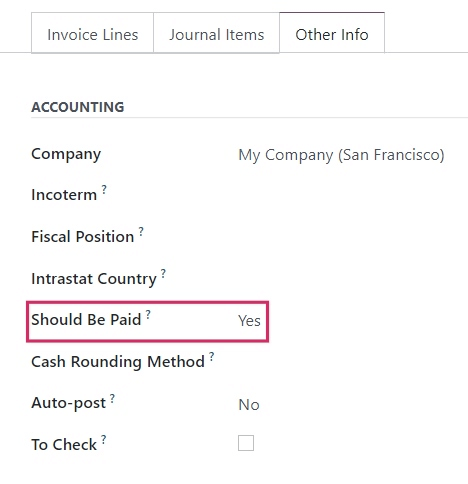
참고
발주서의 모든 제품이 입고되지 않은 경우 Odoo는 입고된 제품만 공급업체 청구서 초안에 포함합니다.
청구서 초안을 수정하여 청구 수량을 늘리거나 청구서의 품목 가격을 변경하고 추가 제품을 포함할 수 있습니다. 이러한 조정이 이루어지면 지불해야 함 필드의 상태가 :guilabel:`예외`로 표시됩니다. 이는 청구서 초안을 수정해야 하는 타당한 이유가 있을 수 있음을 인식하여 Odoo가 불일치를 인정하지만 변경을 방해하거나 오류 메시지를 표시하지 않음을 나타냅니다.
공급업체 청구서가 결제되고 녹색 결제됨 배너가 표시되면 지불해야 함 필드의 상태가 :guilabel:`아니요`로 업데이트됩니다.
팁
청구서의 지불해야 함 필드의 상태는 Odoo에서 자동으로 설정합니다. 그러나 기타 정보 탭 내의 드롭다운 메뉴를 선택하여 이 상태를 수동으로 변경할 수 있습니다.
구매발주서에 대한 청구 상태 보기¶
발주가 확정되면 구매 주문 양식의 청구 상태 탭에서 해당 :guilabel:`기타 정보`를 확인할 수 있습니다.
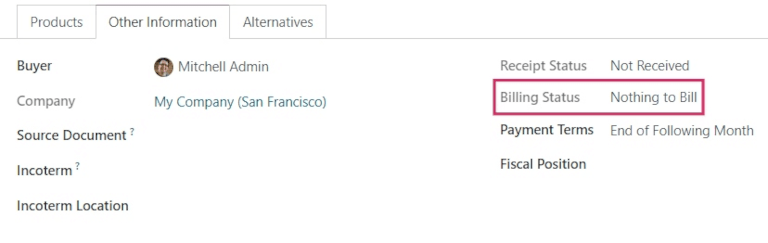
다음은 선택한 청구서 관리 정책에 따라 :guilabel:`청구 상태`가 표시될 수 있는 다양한 상태에 대한 목록입니다.
청구 상태 |
관련 내용 |
|
입고 수량 |
주문 수량 |
|
청구할 항목 없음 |
PO 승인 완료; 미수령 |
해당 없음 |
대기 중인 청구서 |
전부/일부 수령; 청구서 미생성 |
발주서 확인됨 |
전액 청구됨 |
전부/일부 수령; 청구서 초안 생성 |
청구서 초안 작성 |